Добавление или удаление библиотеки из области навигации в Windows 10
Библиотеки - это специальная папка в Windows, представленная в Windows 7. Он позволяет создавать библиотеки - специальные папки, которые могут объединять файлы из нескольких разных папок и отображать их в едином унифицированном представлении. Библиотека - это проиндексированное расположение, что означает, что поиск Windows будет выполняться быстрее в библиотеке по сравнению с обычной неиндексированной папкой. В Windows 7, когда вы открывали проводник с помощью мыши, он открывал папку «Библиотеки». В этой статье мы увидим, как добавить или удалить библиотеку из панели навигации в проводнике Windows.
Рекламное объявление
По умолчанию Windows 10 поставляется со следующими библиотеками:
- Документы
- Музыка
- Фотографий
- Видео
- Фотопленка
- Сохраненные фотографии

Примечание. Если папка «Библиотеки» не отображается в проводнике, см. Статью:
Включение библиотек в области навигации проводника в Windows 10
Следующие библиотеки по умолчанию закреплены на панели навигации:
- Документы
- Музыка
- Фотографий
- Видео

Вы можете скрыть библиотеку на панели навигации или добавить туда новую библиотеку. Например, если вы создали настраиваемую библиотеку, вы можете сделать ее видимой слева в проводнике.
Добавить библиотеку в область навигации в Windows 10
Есть три способа добавить библиотеку в панель навигации. Давайте их рассмотрим.
Использование контекстного меню
- Откройте этот компьютер в проводнике.
- Нажмите «Библиотеки» слева, чтобы открыть папку.
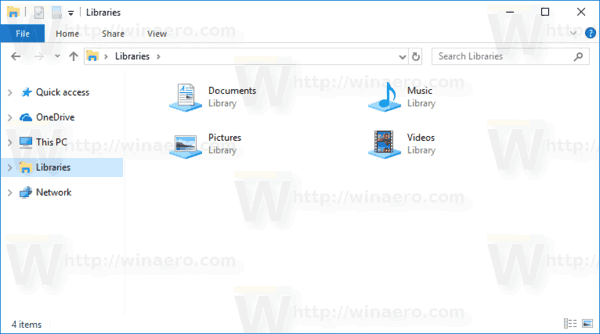
- Щелкните правой кнопкой мыши библиотеку, которую хотите добавить в панель навигации, и нажмите Показать в панели навигации.
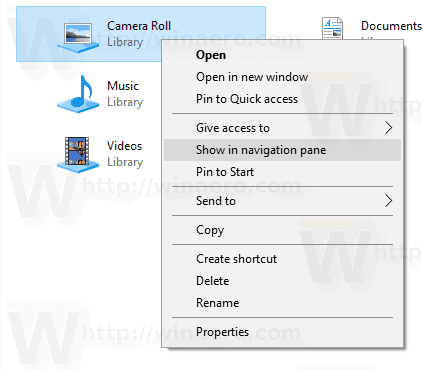
Использование ленты
- Выберите нужную библиотеку в папке «Библиотеки».
- На ленте перейдите на вкладку «Управление», которая появится под Инструменты библиотеки.

- Нажать на Показать в панели навигации кнопка.
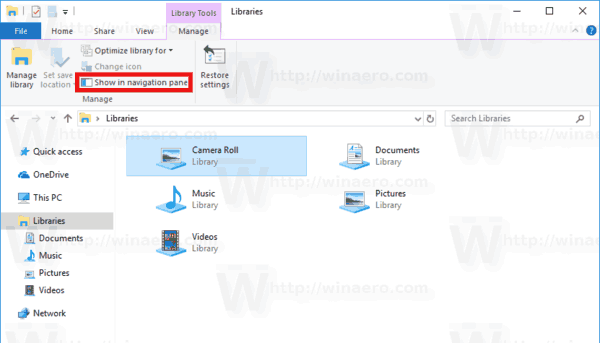
Использование диалогового окна свойств библиотеки
- Щелкните библиотеку правой кнопкой мыши и выберите в контекстном меню «Свойства». Совет: Вы можете быстрее открыть «Свойства» библиотеки, файла или папки, если дважды щелкнете по ним, удерживая клавишу ALT. Видеть Как быстро открыть свойства файла или папки в проводнике Windows.
- В свойствах проверьте Отображается в панели навигации коробка.

Независимо от того, какой метод вы используете, библиотека появится на панели навигации.
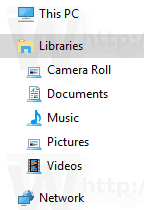
Удалить библиотеку с панели навигации
Чтобы удалить библиотеку из области навигации в Windows 10, вы можете использовать один из следующих методов.
- Щелкните правой кнопкой мыши нужную библиотеку на панели навигации и выберите Не показывать на панели навигации в контекстном меню.

- Щелкните правой кнопкой мыши библиотеку в папке «Библиотеки» и выберите Не показывать на панели навигации в контекстном меню.
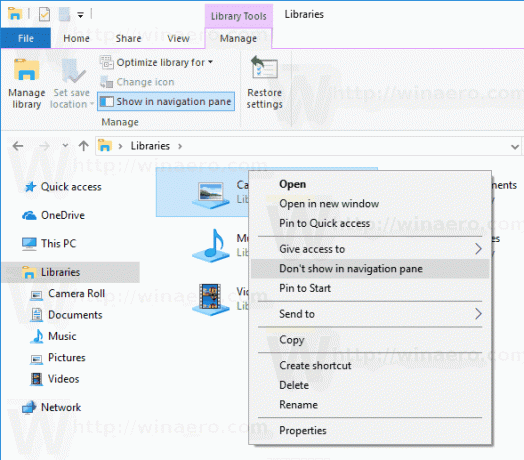
- Снимите флажок Отображается в панели навигации в диалоговом окне свойств библиотеки.
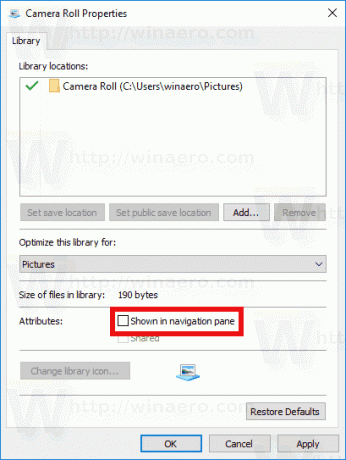
- Нажать на Показать в панели навигации кнопку на ленте.
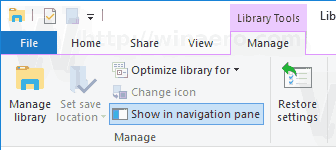
Вы сделали.
Интересные статьи:
- Изменить значки библиотек по умолчанию в Windows 10
- Как добавить библиотеки в быстрый доступ в Windows 10
- Как добавить значок библиотеки на рабочий стол в Windows 10
- Как переместить библиотеки выше этого ПК в Windows 10
- Сделайте проводник открытыми библиотеками вместо быстрого доступа в Windows 10
- Установить место сохранения по умолчанию для библиотеки в Windows 10
- Как изменить порядок папок в библиотеке в Windows 10
Вы можете добавить или удалить следующие контекстные меню библиотеки:
- Удалить включить в контекстное меню библиотеки в Windows 10
- Добавить значок изменения в контекстное меню библиотеки в Windows 10
- Добавить оптимизацию библиотеки для в контекстное меню в Windows 10
- Добавить место для сохранения в контекстное меню библиотеки в Windows 10
Вот и все.
